ईपीएस फाइल क्या है? विंडोज 11/10 में ईपीएस फाइल को कैसे देखें और संपादित करें?
यह पोस्ट इस बारे में बात करती है कि ईपीएस फाइल क्या है और आप (what is an EPS file)Windows 11/10 पीसी पर ईपीएस(EPS) फाइलों को कैसे देख और संपादित कर सकते हैं । EPS का मतलब एनकैप्सुलेटेड पोस्टस्क्रिप्ट(Encapsulated PostScript) है ; यह एक वेक्टर ग्राफिक्स प्रारूप है जिसमें चित्र, डिज़ाइन, लेआउट, पाठ और अधिक चित्रमय सामग्री शामिल है। यह एडोब सिस्टम्स(Adobe Systems) द्वारा विकसित किया गया है और 1992 में जारी किया गया था। ईपीएस(EPS) ग्राफिक्स डिजाइनरों के बीच उनकी कलाकृतियों को बचाने के लिए काफी लोकप्रिय छवि प्रारूप है।
हालांकि ईपीएस(EPS) एक प्रसिद्ध छवि फ़ाइल प्रारूप है, यह फ्रीवेयर प्रोग्राम द्वारा जेपीजी(JPG) या पीएनजी(PNG) के रूप में व्यापक रूप से समर्थित प्रारूप नहीं है । Windows 11/10ईपीएस(EPS) फाइलों को मुफ्त में कैसे देख या संपादित कर सकते हैं, तो यहां आपके लिए एक संपूर्ण गाइड है। Windows 11/10ईपीएस(EPS) छवियों को देखने के साथ-साथ संपादित करने के लिए विभिन्न फ्रीवेयर पर चर्चा करने जा रहे हैं ।
Windows 11/10ईपीएस(EPS) फाइलें कैसे खोल और देख सकता हूं ?
आप नि:शुल्क तृतीय-पक्ष सॉफ़्टवेयर का उपयोग करके Windows 11/10EPS फ़ाइलें देख सकते हैं। यदि आप EPS(EPS) छवियों को देखने के लिए समर्पित सॉफ़्टवेयर का उपयोग करना चाहते हैं , तो आप EPS Viewer आज़मा सकते हैं । यह मुफ़्त है और मुख्य रूप से ईपीएस(EPS) फाइलों को देखने के लिए डिज़ाइन किया गया है। आप इसे epsviewer.org से डाउनलोड कर सकते हैं । या, आप Windows 11/10पीईएस(PES) छवियों को खोलने के लिए फ्रीव्यूअर (FreeViewer)ईपीएस व्यूअर टूल(EPS Viewer Tool) का भी उपयोग कर सकते हैं । Windows 11/10 पीसी पर एक ईपीएस(EPS) छवि खोलने और देखने में सक्षम बनाते हैं:
- जिम्प,
- इरफान व्यू,
- एक्सएनव्यूएमपी,
- फास्टस्टोन छवि दर्शक
और कुछ अन्य छवि दर्शक(image viewers) ।
EPS फ़ाइल को संपादित करने के लिए मुझे किस सॉफ़्टवेयर की आवश्यकता है ?
अब, यदि आप ईपीएस(EPS) फाइलों को संपादित करना चाहते हैं, तो यह कैसे करें? ठीक है, आप Windows 11/10ईपीएस(EPS) फाइलों को संपादित करने के लिए एडोब फोटोशॉप का उपयोग कर सकते हैं । हालाँकि, यह एक भुगतान कार्यक्रम है। इसलिए, यदि आप ईपीएस(EPS) फाइलों को संपादित करने के लिए मुफ्त सॉफ्टवेयर की तलाश कर रहे हैं, तो यह लेख आपकी मदद करेगा। यहां, हम कई फ्रीवेयर का उल्लेख करने जा रहे हैं जो आपको Windows 11/10ईपीएस(EPS) फाइलों को मुफ्त में संपादित करने की अनुमति देता है। जाँच करने दो!
Windows 11/10ईपीएस(EPS) फाइलों को कैसे संपादित करें ?
यहां वे तरीके दिए गए हैं जिनका उपयोग करके आप अपने विंडोज 11/10 पीसी पर ईपीएस फाइलों को देख और संपादित कर सकते हैं:(EPS)
- GIMP में EPS फ़ाइलों को संपादित करें।
- बाहरी प्लगइन का उपयोग करके Paint.NET में dit (Paint.NET)EPS फ़ाइलें देखें और संपादित करें ।
- EPS छवियों को संपादित करने के लिए XnView MP का उपयोग करें।
- EPS इमेज को एडिट करने के लिए IrfanView का इस्तेमाल करें।
आइए उपरोक्त विधियों के बारे में विस्तार से बताते हैं!
1] जीआईएमपी में ईपीएस फाइलों को संपादित करें
Windows 11/10ईपीएस(EPS) फाइलों को देखने और संपादित करने के लिए जीआईएमपी(GIMP)(GIMP) का उपयोग कर सकते हैं । GIMP काफी प्रसिद्ध वेक्टर ग्राफिक्स एडिटर है और ग्राफिक्स डिजाइनरों के बीच लोकप्रिय है। यह पूरी तरह से फ्री और ओपन सोर्स है। आप इसमें ईपीएस(EPS) फाइलों को आयात और देख सकते हैं । इसके अलावा, आप ईपीएस(EPS) छवियों को संपादित कर सकते हैं और फिर उन्हें उनके मूल या किसी अन्य ग्राफिक्स प्रारूप में सहेज सकते हैं। इतना ही नहीं, आप इसका इस्तेमाल करके ईपीएस(EPS) फॉर्मेट में एक नया ग्राफिक भी बना सकते हैं। आइए देखें कि कैसे।
GIMP में EPS फ़ाइल को कैसे संपादित करें:
Windows 11/10 पर GIMP में (GIMP)EPS फ़ाइल को संपादित करने के मुख्य चरण दिए गए हैं :
- अपने पीसी पर जीआईएमपी(GIMP) डाउनलोड और इंस्टॉल करें।
- जीआईएमपी लॉन्च करें।
- एक ईपीएस छवि आयात करें।
- विभिन्न संपादन टूल का उपयोग करके छवि देखें और संशोधित करें।
- छवि को उसके मूल स्वरूप में सहेजें या किसी अन्य छवि प्रारूप में निर्यात करें।
आइए अब उपरोक्त चरणों पर विस्तार से चर्चा करें!
सबसे पहले, आपको अपने पीसी पर GIMP इंस्टॉल करना होगा, इसलिए इसे इसकी आधिकारिक वेबसाइट से डाउनलोड करें और फिर इसे इंस्टॉल करें। इसका उपयोग करने के लिए सॉफ़्टवेयर प्रारंभ करें।
अब, फ़ाइल मेनू पर जाएं और इसमें एक (File)ईपीएस(EPS) फ़ाइल आयात करने के लिए ओपन फ़ंक्शन का उपयोग करें । इसके बाद आप इसमें सोर्स ईपीएस(EPS) इमेज देख पाएंगे । यह आपको कई ईपीएस(EPS) छवियों को खोलने की अनुमति देता है क्योंकि इसमें एक बहु-टैब इंटरफ़ेस है।
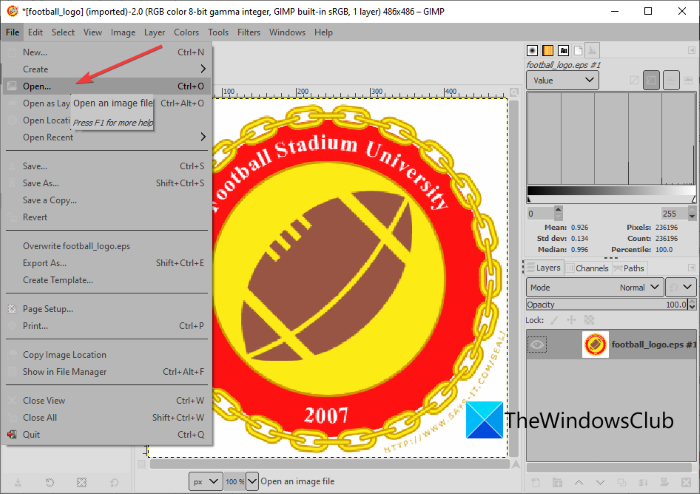
इसके बाद, आप उपलब्ध टूल का उपयोग करके ईपीएस(EPS) फाइलों को संपादित कर सकते हैं , जैसे कि फसल, फ्लिप, घुमाना, आकार बदलना(crop, flip, rotate, change the size) , वॉटरमार्क जोड़ना, टेक्स्ट जोड़ना, पेंटिंग टूल्स का उपयोग करके डिज़ाइन बनाना, रंग प्रोफ़ाइल संपादित करना, फ़िल्टर और प्रभाव लागू करना, छवि धुंधला करना, जोड़ना छवि के लिए शोर, आदि। आप एक पाठ की रूपरेखा(outline a text) भी बना सकते हैं , पाठ में एक नियॉन प्रभाव जोड़(add a neon effect to text) सकते हैं , और GIMP में बहुत कुछ कर सकते हैं।
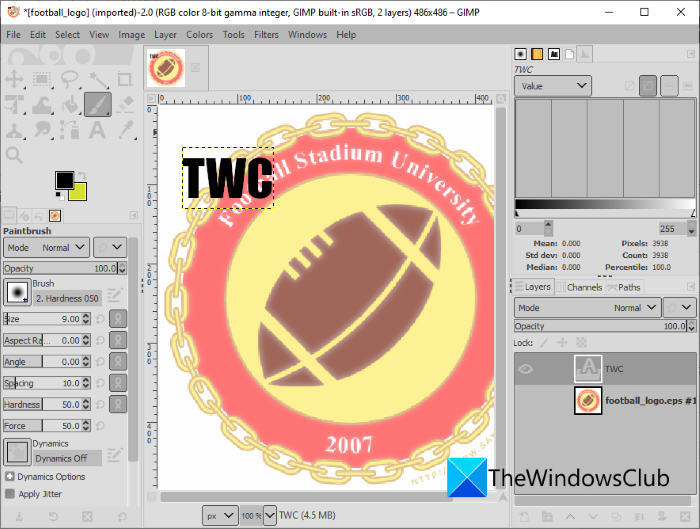
जब आप किसी EPS(EPS) फ़ाइल का संपादन समाप्त कर लेते हैं , तो आप संपादित छवि को उसकी मूल EPS फ़ाइल में सहेजने के लिए (EPS)File > Overwrite विकल्प का उपयोग कर सकते हैं । यदि आप संपादित EZPS छवि को किसी अन्य छवि प्रारूप में बदलना चाहते हैं, तो File > Export As विकल्प का उपयोग करें।
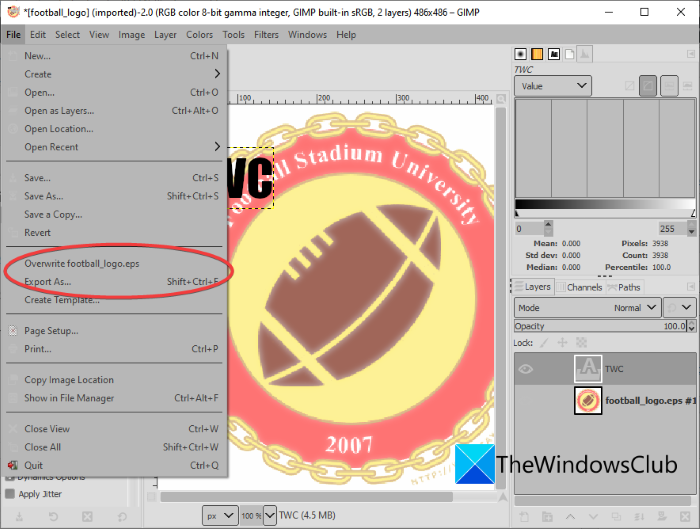
(GIMP)ईपीएस छवियों को संपादित करने के लिए (EPS)जीआईएमपी एक महान कार्यक्रम है क्योंकि यह आपको इस आलेख में सूचीबद्ध अन्य फ्रीवेयर के विपरीत संपादित छवि को अपने मूल प्रारूप में निर्यात करने देता है।
पढ़ें: (Read:) GIMP में छवियों का आकार कैसे बदलें ?(How to Batch Resize Images in GIMP)
2] बाहरी प्लगइन का उपयोग करके पेंट.नेट में (Paint.NET)ईपीएस(Edit EPS) फाइलों को देखें(View) और संपादित करें
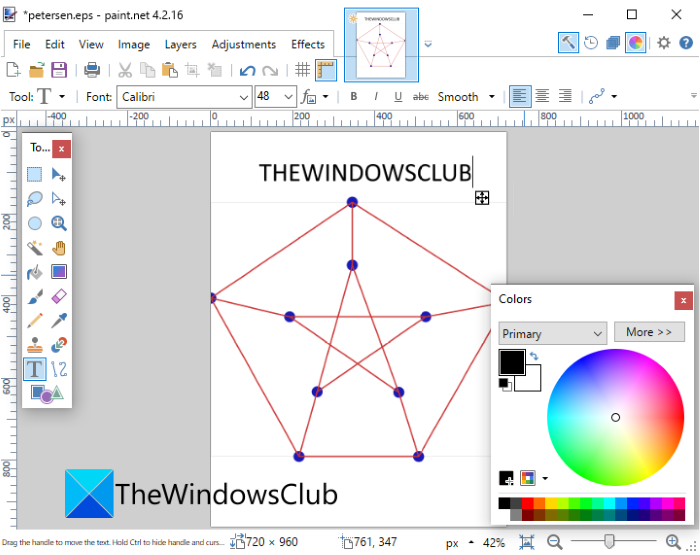
Windows 11/10EPS फ़ाइलों को संपादित करने के लिए Paint.NET का उपयोग कर सकते हैं । शुरू करने के लिए, मैं यह उल्लेख करना चाहूंगा कि Paint.NET मूल रूप से (Paint.NET)EPS फ़ाइल स्वरूप का समर्थन नहीं करता है । इसलिए , इसमें एक (Hence)ईपीएस(EPS) छवि को आयात, देखने और संपादित करने में सक्षम होने के लिए , आपको बाहरी प्लगइन का उपयोग करने की आवश्यकता होगी। आइए हम पेंट.नेट में (Paint.NET)ईपीएस(EPS) छवियों को खोलने, देखने और संपादित करने के लिए प्लगइन और चरणों पर एक नज़र डालें ।
पेंट.नेट में (Paint.NET)ईपीएस(EPS) फाइलों को कैसे खोलें और संपादित करें :
यहां पेंट.नेट में (Paint.NET)ईपीएस(EPS) फ़ाइल को संपादित करने के लिए बुनियादी चरण दिए गए हैं :
- पेंट.नेट डाउनलोड और इंस्टॉल करें।
- घोस्टस्क्रिप्ट डाउनलोड और इंस्टॉल करें।
- पोस्टस्क्रिप्ट फ़ाइल टाइप प्लगइन डाउनलोड करें(Download PostScript FileType Plugin) ।
- पेंट.नेट(Paint.NET) के साथ प्लगइन को कॉन्फ़िगर करें ।
- Paint.NET अनुप्रयोग प्रारंभ करें।
- एक ईपीएस फ़ाइल खोलें।
- ईपीएस छवि संपादित करें।
- छवि को समर्थित प्रारूप में सहेजें।
आइए अब उपरोक्त चरणों पर विस्तार से चर्चा करें!
सबसे पहले, सुनिश्चित करें कि आपने Windows 11/10पेंट.नेट(Paint.NET) स्थापित किया है । साथ ही, आपको अपने पीसी पर घोस्टस्क्रिप्ट स्थापित करने की आवश्यकता है ताकि आप (Ghostscript)पेंट.नेट में (Paint.NET)ईपीएस(EPS) छवियों के साथ काम कर सकें । आप इसे यहां से(from here) डाउनलोड कर सकते हैं ।
इसके बाद, आपको 'पोस्टस्क्रिप्ट'(‘PostScript’) फाइल टाइप प्लगइन नामक इस पेंट.नेट (Paint.NET)प्लगइन(FileType Plugin) को डाउनलोड करना होगा । यह प्लगइन मुख्य रूप से पेंट.नेट में (Paint.NET)ईपीएस(EPS) , पीएस और एआई फाइलों को आयात, देखने और संपादित करने के लिए उपयोग किया जाता है ।
उपरोक्त प्लगइन डाउनलोड करने के बाद, ज़िप फ़ोल्डर को निकालें(extract the ZIP folder) । अनज़िप्ड फ़ोल्डर खोलें और फिर निम्न कार्य करें:
- ImPS ,EPS,AI.Open.FileType.dll( ImPS,EPS,AI.Open.FileType.dll) और ImPS,EPS,AI.Open.FileType.dlc फ़ाइलों को कॉपी करें और उन्हें C:Program Files\Paint.Net\FileTypes फ़ोल्डर में पेस्ट करें।
- OptionBasedLibrary v0.6.dlc(OptionBasedLibrary v0.6.dlc) और OptionBasedLibrary v0.6.dll फ़ाइलों को कॉपी करें और उन्हें C:Program Files\Paint.Net\ फ़ोल्डर में पेस्ट करें।
अब, Paint.NET सॉफ़्टवेयर प्रारंभ करें और फिर (Paint.NET)File > Open विकल्प का उपयोग करके एक EPS छवि आयात करें। अब आप इसमें EPS(EPS) इमेज देख पाएंगे ।
छवि में संपादन करने के लिए, आप उपलब्ध टूल का उपयोग कर सकते हैं जैसे आकार बदलना, घुमाना, फ्लिप करना, रंग समायोजन विकल्प, धुंधला प्रभाव, कलात्मक प्रभाव, शोर प्रभाव, विकृत प्रभाव, आदि। यदि आप चाहें, तो आप डिज़ाइन भी बना सकते हैं उपलब्ध ड्राइंग टूल जैसे आयत, तीर, वृत्त, रेखा, पेन, ब्रश, पेंट बकेट, टेक्स्ट, और बहुत कुछ का उपयोग करके छवि।
ईपीएस(EPS) छवि को संपादित करने के बाद , आप संपादित छवि को सहेज सकते हैं। ध्यान दें कि आप छवि को ईपीएस प्रारूप में सहेज नहीं सकते क्योंकि यह (EPS)ईपीएस(EPS) को आउटपुट स्वरूप के रूप में समर्थन नहीं करता है । तो, आपको संपादित ईपीएस(EPS) छवियों को पीएनजी(PNG) , बीएमपी(BMP) , जेपीजी(JPG) , जीआईएफ(GIF) , टीआईएफएफ(TIFF) , आदि जैसे प्रारूपों में सहेजना होगा।
यदि आप पेंट.नेट(Paint.NET) के नियमित उपयोगकर्ता हैं , तो आप इसमें ईपीएस(EPS) छवियों को खोलने, देखने और संपादित करने के लिए इस सरल प्लगइन को स्थापित कर सकते हैं ।
पढ़ें: (Read:) Paint.NET में इमेज को कैसे विभाजित करें ?(How to Split an Image in Paint.NET)
3] एक EPS छवि को आयात करने, देखने और संपादित करने के लिए XnView MP का उपयोग करें(Use XnView MP)
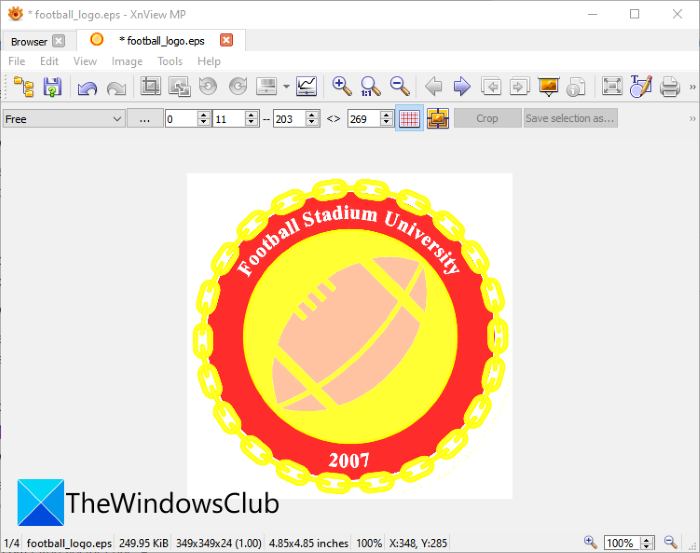
XnView MP एक निःशुल्क इमेज व्यूअर सॉफ़्टवेयर है जिसका उपयोग किसी EPS छवि फ़ाइल को देखने और संपादित करने के लिए किया जा सकता है। इसका उपयोग करके, आप मौजूदा ईपीएस(EPS) ग्राफिक्स को संपादित कर सकते हैं, और यहां ईपीएस(EPS) छवि को संपादित करने के चरण दिए गए हैं:
- XnView MP को डाउनलोड और इंस्टॉल करें।
- सॉफ्टवेयर शुरू करें।
- ब्राउज़ करें(Browse) और स्रोत ईपीएस(EPS) छवि का चयन करें।
- छवि को आवश्यकतानुसार संपादित करें।
- संपादित छवि को किसी अन्य प्रारूप में सहेजें।
बस (Simply)XnView MP को डाउनलोड और इंस्टॉल करें और फिर इसे अपने पीसी पर लॉन्च करें। इसके बाद, इसके अंतर्निर्मित फ़ाइल एक्सप्लोरर का उपयोग करके ईपीएस(EPS) छवियों को ब्राउज़ करें और फिर उस ईपीएस(EPS) छवि का चयन करें और डबल-क्लिक करें जिसे आप संपादित करना चाहते हैं।
छवि एक नए टैब में खुलेगी जहां आप छवि को संपादित करने में सक्षम होंगे। आप परिवर्तन करने के लिए क्रॉप, आकार बदलने, घुमाने, रंग बढ़ाने, रंग वक्र अनुकूलित करने, और बहुत कुछ जैसे टूल का उपयोग कर सकते हैं। यह फाइंड ए ड्रॉ(Draw) फीचर भी प्रदान करता है जो आपको ईपीएस(EPS) इमेज में टेक्स्ट, वॉटरमार्क, लाइन, रेक्टेंगल और सर्कल डालने की सुविधा देता है ।
आप अंतिम छवि को कुछ अन्य प्रारूपों जैसे PS, EMF , JPG , PNG , BMP , GIF , ICO , और कुछ अन्य ग्राफिक्स प्रारूपों में सहेज सकते हैं। यह आउटपुट स्वरूप के रूप में EPS का समर्थन नहीं करता है, इसलिए आप संपादित (EPS)EPS फ़ाइल को उसके मूल स्वरूप में सहेजने में सक्षम नहीं होंगे ।
देखें: (See:) विंडोज़ में RW2 फाइलें कैसे खोलें।(How to open RW2 files in Windows.)
4] ईपीएस छवियों को संपादित करने के लिए इरफानव्यू का उपयोग करें

ईपीएस(EPS) छवियों को देखने और संपादित करने का एक अन्य विकल्प इरफानव्यू(IrfanView) है । यह एक छवि दर्शक और संपादक सॉफ्टवेयर है जो ईपीएस(EPS) प्रारूप का भी समर्थन करता है। आप ईपीएस(EPS) छवियों को खोल, देख और संपादित कर सकते हैं । लेकिन, संपादित ईपीएस(EPS) छवि को मूल स्वरूप में सहेजा नहीं जा सकता है। हालांकि, आप संपादित ईपीएस(EPS) छवि को पीएनजी(PNG) , जेपीजी(JPG) , जीआईएफ(GIF) , बीएमपी(BMP) , टीआईएफएफ(TIFF) , पीडीएफ(PDF) और अन्य प्रारूपों सहित अन्य प्रारूपों में सहेज सकते हैं।
इसकी संपादन सुविधाएँ छवि( Image) मेनू से उपलब्ध हैं। आप इसमें बहुत सारे आसान इमेज एडिटिंग विकल्प पा सकते हैं। इनमें से कुछ विशेषताओं में बाएं घुमाएं, दाएं घुमाएं, आकार बदलें, टेक्स्ट जोड़ें, बॉर्डर/फ़्रेम जोड़ें, हेक्सागोन/स्टार/हार्ट जोड़ें, ग्रेस्केल में कनवर्ट करें, रंगों को ऑटो-एडजस्ट करें, रंग सुधार, पैनापन, रेड-आई रिमूवल, प्रभाव, और कुछ और। इन सभी सुविधाओं का उपयोग करके, आप इरफानव्यू में (IrfanView)ईपीएस(EPS) छवि को संपादित कर सकते हैं ।
जब आप किसी ईपीएस(EPS) छवि का संपादन कर लें , तो फ़ाइल(File) मेनू पर जाएं और इस रूप में सहेजें विकल्प पर क्लिक करें और (Save As)ईपीएस(EPS) छवि को सहेजने के लिए वांछित आउटपुट स्वरूप चुनें ।
पढ़ें: (Read:) इरफानव्यू में इमेज डीपीआई कैसे चेक करें और बदलें।(How to Check and Change Image DPI in IrfanView.)
इतना ही!
Related posts
Windows 11/10 में Windows.edb फ़ाइल क्या है?
पीएलएस फाइल क्या है? विंडोज 11/10 में पीएलएस फाइल कैसे बनाएं?
पीपीएस फाइल क्या है? विंडोज 11/10 में पीपीएस को पीडीएफ में कैसे बदलें?
TAR.GZ, TGZ या GZ को कैसे खोलें, खोलें या निकालें। विंडोज़ 11/10 में फ़ाइलें
एलआरसी फाइल क्या है? विंडोज 11/10 में एलआरसी फाइल कैसे बनाएं?
विंडोज 11/10 में पीएसटी को ईएमएल में कैसे बदलें?
विंडोज 11/10 में डीडब्ल्यूजी को पीडीएफ में कैसे बदलें?
विंडोज 11/10 में DXF को GCode में कैसे बदलें?
एक फिट फाइल क्या है? विंडोज 11/10 में इसे कैसे देखें और कन्वर्ट करें?
विंडोज 11/10 में एसआरटी फाइलें कैसे खोलें?
Windows 11/10 के लिए इन निःशुल्क DWG संपादक सॉफ़्टवेयर का उपयोग करके DWG फ़ाइलों को संपादित करें
विंडोज 11/10 में GEDCOM फाइल कैसे बनाएं, देखें और संपादित करें
विंडोज 11/10 में ओपन विथ मेन्यू से प्रोग्राम कैसे हटाएं
विंडोज 11/10 पीसी पर गुम डीएलएल फाइलों की त्रुटियों को कैसे ठीक करें
विंडोज 11/10 में डिस्क क्लीनअप टूल का उपयोग करके अस्थायी फ़ाइलें हटाएं
विंडोज 11/10 में फाइल्स और फोल्डर्स का ओनरशिप कैसे लें
विंडोज 11/10 में फाइलों और फ़ोल्डरों के पिछले संस्करणों को कैसे पुनर्स्थापित करें
विंडोज 11/10 के लिए फ्री डुप्लीकेट फाइल फाइंडर और रिमूवर सॉफ्टवेयर
विंडोज 11/10 में फाइल्स या फोल्डर्स का नाम कैसे बदलें
विंडोज 11/10 में एक शॉर्टकट के साथ कई प्रोग्राम कैसे लॉन्च करें?
